
时间:2020-07-07 03:25:05 来源:www.win10xitong.com 作者:win10
许多用户在使用win10系统的时候都遇到了win10系统下新安装硬盘找不到硬盘的问题,推测还会有一些网友也会遇到同样的问题,那win10系统下新安装硬盘找不到硬盘的问题有办法可以处理吗?当然是可以的,这样的步骤就可以解决:1、首先在桌面上右键”此电脑“,在弹出来的列表中找到”管理“并打开。2、在”管理“中找到并打开”磁盘管理“就这个问题很轻松的搞定了。下面小编就和大家一起来看看win10系统下新安装硬盘找不到硬盘的详尽处理手法。
具体解决方法如下:
1、首先在桌面上右键”此电脑“,在弹出来的列表中找到”管理“并打开。
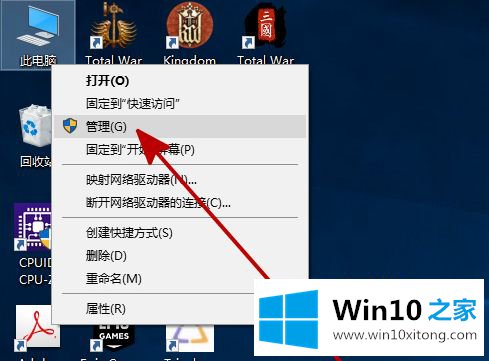
2、在”管理“中找到并打开”磁盘管理“。
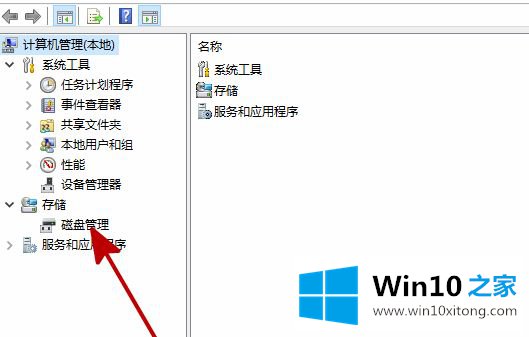
3、在”磁盘管理“中找到和你所安装硬盘名字相同但无法打开的同名硬盘,并右键此硬盘,在弹出来的列表中找到”更改驱动器号和路径“并打开。
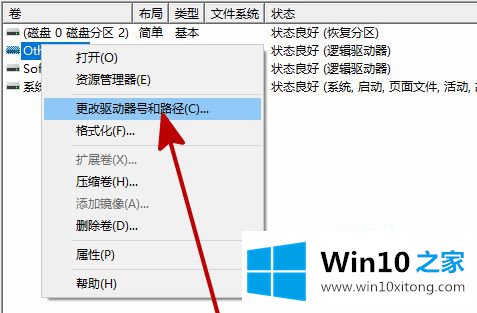
4、在弹出的对话框中点击”添加“。
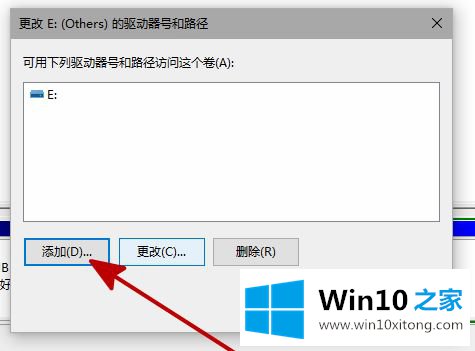
5、在新弹出的对话框中,点击”分配一下驱动器号”并确定。
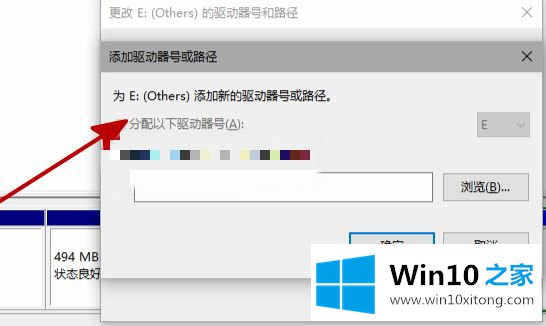
6、重启资源管理器,即可看到新安装的硬盘已经恢复显示了。
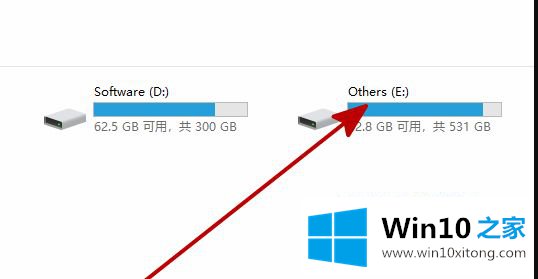
温馨提示:
遇到了新安装硬盘找不到的情况,需要先到BIOS确认硬盘是否被识别,如果识别了,那就应该是系统安装的问题,如果没有被识别,那就是硬盘问题,win10系统,只能识别uefi格式的硬盘。
以上就是win10系统下新安装硬盘找不到硬盘的详细解决步骤,有遇到一样情况的用户们可以按照上面的方法来解决吧。
这样操作就可以解决win10系统下新安装硬盘找不到硬盘的问题了,要是顺利的帮助你把这个win10系统下新安装硬盘找不到硬盘的问题处理好了,希望你继续支持本站,如果有什么意见,可以给小编留言,谢谢大家。